반응형
설정 방법은 윈도우 설치시와 설치 후가 있습니다.
[윈도우7 설치 중]
윈도우7을 설치하시면 몇번 부팅이 이루어 지고, 윈도우에 들어가게 되면
다음과 같은 화면이 나오게 됩니다.

OOBE 생성화면 인데요. 여기서 입력 후 다음을 누르지 마시고!! Shift + F10 을 누르세요.
그러면 cmd 명령프롬프트 창이 나오게 됩니다.

바로 이 화면 인데요. 아마 설치 중에는 밑줄 친 곳이 다른 경로 일텐데요.
그렇게 신경 안쓰셔도 됩니다.
이제 여기서 net user administrator /active:yes 이걸 입렵합니다.(띄어쓰기 확실하게 하셔야 합니다.)
그러면 "명령을 잘 실행 했습니다"라고 나오네요.
이제 이 창을 닫기 위해서 taskkill /f /im msoobe.exe 라고 입력해 줍니다.
바로 이렇게 되는거죠.

그러면 윈도우7 바탕화면으로 오게 되네요.
이제 시작 - 실행에 netplwiz 를 입력해 주세요.

엔터를 누르시면 다음과 같은 창이 뜨는데요.

여기서 "사용자 이름과 암호를 입력해야 이 컴퓨터를 사용할 수 있음" 에 체크 해제를 하시고
확인 or 적용을 누르시면 암호 입력창이 뜹니다

여기서 암호를 입력하시면 종료가 됩니다.
[윈도우7 설치 후]
윈도우7 설치 후라는 것은 말 그대로 이미 위 [윈도우7 설치 중] 과정을 하지 않고 지나쳐
관리자 계정이 아닌 일반 계정이 형성되어 있습니다.
그리고 관리자 계정으로 바꾸면 초기 상태로 바뀌기 때문에
이전에 설정해 놓은 바탕화면 아이콘이나 위젯들을 다시 설정해 주셔야 합니다.
(아래 설명은 위에서 설명한 것과 스샷이 겹친것은 넣지 않았습니다.)
일단 시작 - 실행에 cmd 라고 쳐서 뜬 창에
net user administrator /active:yes * (* 앞에 한칸 띄어쓰기)라고 입력합니다.
그러면 암호를 입력하라고 뜨네요. 입력을 하시고요.
(만약 net user administrator /active:yes * 에서 암호가 입력이 안되시면)
net user administrator /active:yes (비밀번호) 입력하세요.
"명령을 잘 실행 했습니다" 라는 것을 확인 하시면 "logoff" 를 입력해주세요.
위와 같이 입력했는데, 엑세스 거부가 나오는 경우도 있습니다.
그럴 경우에는 부팅시 F8키를 눌러서 안전모드로 들어가서
net user administrator /active:yes 를 입력해 보시기 바랍니다.
그리고 재부팅하면






[시스템5 오류 발생시]
저는 관리자 모드 설정을 포멧한 후에 인스톨시에 하는데요.
수 없이 포멧을 해봤지만 포멧후 윈도우 설치시에서는 시스템5 오류를 본적이 없습니다.
하지만 예전에 관리자 모드 모르고, 윈도우 설치 후 했을 때 오류 발생을 한두번 겪어 보기는 했습니다.
만약 이런 창이 발생하면
실행 - cmd 입력후 마우스 오른쪽 버튼 - 관리자 관한으로 실행하여 입력해 보세요.

만약 위 방법으로 되지 않을 경우에는
[윈도우7 설치 중]
윈도우7을 설치하시면 몇번 부팅이 이루어 지고, 윈도우에 들어가게 되면
다음과 같은 화면이 나오게 됩니다.

OOBE 생성화면 인데요. 여기서 입력 후 다음을 누르지 마시고!! Shift + F10 을 누르세요.
그러면 cmd 명령프롬프트 창이 나오게 됩니다.

바로 이 화면 인데요. 아마 설치 중에는 밑줄 친 곳이 다른 경로 일텐데요.
그렇게 신경 안쓰셔도 됩니다.
이제 여기서 net user administrator /active:yes 이걸 입렵합니다.(띄어쓰기 확실하게 하셔야 합니다.)
그러면 "명령을 잘 실행 했습니다"라고 나오네요.
이제 이 창을 닫기 위해서 taskkill /f /im msoobe.exe 라고 입력해 줍니다.
바로 이렇게 되는거죠.

그러면 윈도우7 바탕화면으로 오게 되네요.
이제 시작 - 실행에 netplwiz 를 입력해 주세요.

엔터를 누르시면 다음과 같은 창이 뜨는데요.

여기서 "사용자 이름과 암호를 입력해야 이 컴퓨터를 사용할 수 있음" 에 체크 해제를 하시고
확인 or 적용을 누르시면 암호 입력창이 뜹니다

여기서 암호를 입력하시면 종료가 됩니다.
[윈도우7 설치 후]
윈도우7 설치 후라는 것은 말 그대로 이미 위 [윈도우7 설치 중] 과정을 하지 않고 지나쳐
관리자 계정이 아닌 일반 계정이 형성되어 있습니다.
그리고 관리자 계정으로 바꾸면 초기 상태로 바뀌기 때문에
이전에 설정해 놓은 바탕화면 아이콘이나 위젯들을 다시 설정해 주셔야 합니다.
(아래 설명은 위에서 설명한 것과 스샷이 겹친것은 넣지 않았습니다.)
일단 시작 - 실행에 cmd 라고 쳐서 뜬 창에
net user administrator /active:yes * (* 앞에 한칸 띄어쓰기)라고 입력합니다.
그러면 암호를 입력하라고 뜨네요. 입력을 하시고요.
(만약 net user administrator /active:yes * 에서 암호가 입력이 안되시면)
net user administrator /active:yes (비밀번호) 입력하세요.
"명령을 잘 실행 했습니다" 라는 것을 확인 하시면 "logoff" 를 입력해주세요.
위와 같이 입력했는데, 엑세스 거부가 나오는 경우도 있습니다.
그럴 경우에는 부팅시 F8키를 눌러서 안전모드로 들어가서
net user administrator /active:yes 를 입력해 보시기 바랍니다.
그리고 재부팅하면

관리자계정이 형성되어 있구요. 그 옆에는 이전에 쓰던 일반 계정이 있을 꺼네요.
당연히 관리자 계정으로 들어가서요.
시작 > 검색 > netplwiz 입력
"사용자 이름과 암호를 입력해야 이 컴퓨터를 사용할 수 있음" 의 체크를 해제하고 암호를 입력
마지막으로 전에 있던 사용자 계정 삭제가 필요합니다.
제어판에 들어가셔서 밑에 그림 순서대로 하시면 됩니다.

↓

↓

↓

↓

끝이네요.
[시스템5 오류 발생시]
저는 관리자 모드 설정을 포멧한 후에 인스톨시에 하는데요.
수 없이 포멧을 해봤지만 포멧후 윈도우 설치시에서는 시스템5 오류를 본적이 없습니다.
하지만 예전에 관리자 모드 모르고, 윈도우 설치 후 했을 때 오류 발생을 한두번 겪어 보기는 했습니다.
만약 이런 창이 발생하면
실행 - cmd 입력후 마우스 오른쪽 버튼 - 관리자 관한으로 실행하여 입력해 보세요.

만약 위 방법으로 되지 않을 경우에는
윈도우 부팅중 F8을 눌러서 "안전모드"로 들어갑니다.
그리고 안전모드에서 cmd 창(관리자 모드로)을 열어 net user administrator /active 입력 후
재부팅 하면 기존 계정과 관리자 계정이 있는데요.
관리자 계정으로 들어가신 후 기존 계정은 삭제해 주세요.
그리고 안전모드에서 cmd 창(관리자 모드로)을 열어 net user administrator /active 입력 후
재부팅 하면 기존 계정과 관리자 계정이 있는데요.
관리자 계정으로 들어가신 후 기존 계정은 삭제해 주세요.
반응형
'PC 관련 > 윈도우7 관련' 카테고리의 다른 글
| 윈도우7 - 프로그램 인스톨시 나오는 사용자이름과 회사이름 바꾸는 방법 (0) | 2011.12.14 |
|---|---|
| 윈도우7에서 XP처럼 빠른 실행 만들기 (3) | 2011.12.07 |
| 윈도우7 시디 굽기(부팅 가능한 시디 만들기) (4) | 2011.12.01 |
| 윈도우7 이미지 통합 방법 (12) | 2011.12.01 |
| 윈도우7 설치 방법(시스템 예약 없애기 포함) (4) | 2011.11.28 |
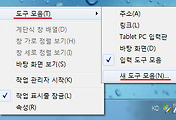
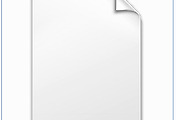
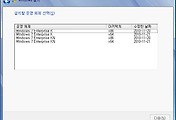

댓글